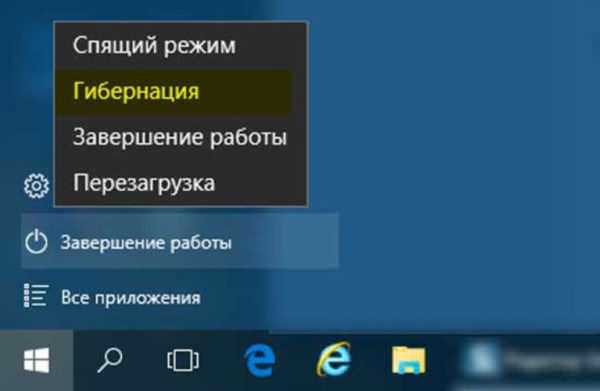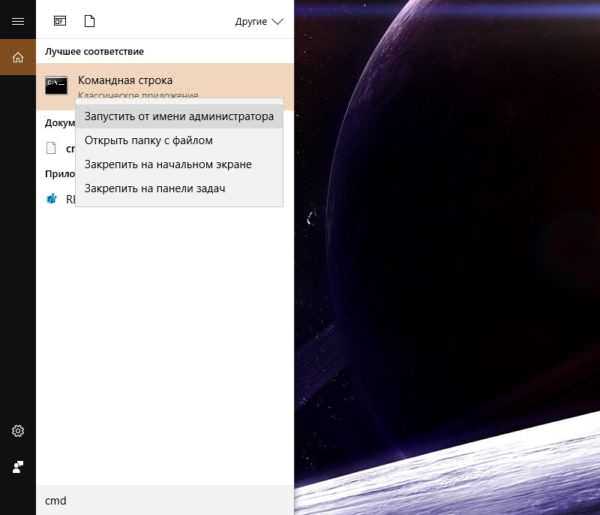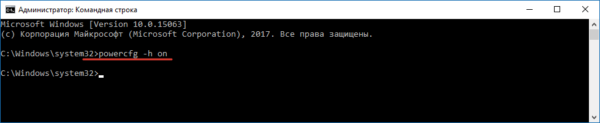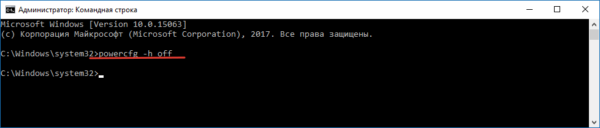Як увімкнути або вимкнути режим гібернації, використовуючи «Командний рядок»
- Відкрийте «Командний рядок з правами адміністратора.

У меню «Пуск» або натиснувши на значок пошуку вводимо «cmd», натискаємо на знайдений результат правою кнопкою миші, вибираємо «Запуск від імені адміністратора»
- Для включення сну: тут ми відновимо файл «hiberfil.sys» і тим самим режим гібернації з’явиться в параметрах виключення. Скопіюйте та вставте команду powercfg -h on» в командний рядок і натисніть «Enter» (див. скріншот нижче).

Вводимо команду powercfg -h on» командний рядок, натискаємо «Enter»
- Для відключення сну: тут ми відключаємо режим гібернації, прибираємо його з меню «Пуск», а також видаляємо файл «hiberfil.sys». Скопіюйте та вставте наведену команду powercfg -h off» командний рядок, а потім натисніть «Enter» (див. скріншот нижче).

Вводимо команду powercfg -h off», натискаємо «Enter»
- Тепер ви можете закрити вікно командного рядка.
Майте на увазі, що в залежності від конфігурації вашого обладнання режим сну може бути недоступний. До можливих причин його відсутності відносяться:
- поточний драйвер відеокарти не підтримує схеми живлення. У цьому випадку вам потрібно оновити його;
- комп’ютер підтримує параметри енергозбереження, але вони не включені в BIOS;
- у деяких випадках гібернація недоступна, якщо на пристрої включений «гібридний сон»;
- якщо у вас немає доступу до комп’ютера, то змініть параметри електроживлення, використовуючи обліковий запис Microsoft;
- ваше обладнання несумісне з параметрами енергозбереження.
Важливо! В залежності від виробника комп’ютера інструкції щодо доступу до BIOS відрізняються. Для отримання детальної інформації обов’язково зверніться на сайт виробника.